
やることは「指示出し」のみ、あとはAIにすべてお任せ!

「AVCLabs Video Enhancer AI」は、動画をデジタルリマスターできるソフトウェアです。
昔のガラケー時代の動画や、デジカメで撮影した低解像度の動画を最大8Kまで高画質化できます。
更に、ノイズ除去やインターレース解除、映っている人物の顔を補正する機能など、AIが動画を判定し綺麗に加工します。
操作はかんたん!メニューから機能(AIモデル)を選んで保存ボタンを押すだけのたった2クリック。プレビュー画面で変更前と変更後の画像を見比べることができます。AIにお任せできるので画質補正に関する知識は一切不要です。ぜんぶAIにおまかせください!
AIだからここまでできる!
【1】昔のホームビデオや、ガラケー時代の低解像度の動画をサイズアップ!ノイズを排除して綺麗に補正!
【2】昭和の貴重な映像を、カラー化できる!
【3】動画の切り抜き、超スーパースローモーション動画も作成可能!
【4】複数ファイルの一括変換に対応!処理にCPU/GPUの選択ができる!
最大8K対応!手ぶれも補正!20年前に撮影した動画も最高画質に変換
古いデジカメで撮影をした動画を高画質に変換することができます。
ビデオテープ時代に録画した番組、初期のデジカメや携帯電話(ガラケー)で撮影した低画質動画、Webからダウンロードした高圧縮低解像度動画。
ノイズが乗ったり解像度の足りない動画が、驚くほど鮮明な映像に生まれ変わります。
また、昔録画したアニメも補正可能です。
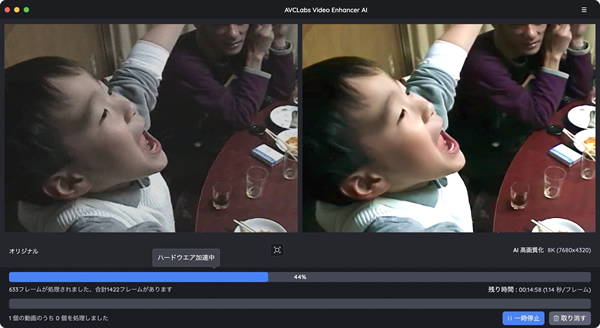
昭和の貴重な映像がカラーになって蘇る
昭和の時代にタイムスリップしましょう!
「AVCLabs Video Enhancer AI」なら、白黒映像もカラー映像に変換することができます。
8ミリビデオなどのモノクロ映像をお持ちの方はこの機会にデジタル化を、映像をお持ちでない方もパブリックドメインとして公開されている、歴史の動画を使って楽しみましょう。
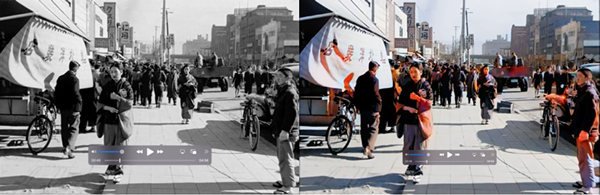
Street scenes, city in Japan, late 1940s https://archive.org/details/CLN-36-C-5_CAN_1

Children of Japan https://archive.org/details/Children1941
AIで解決!動画のノイズも、不鮮明な映像も綺麗に
AIで映像を解析し動画を修正します。
古いデジカメで撮ったノイズの入った動画や高圧縮動画ファイルも綺麗に生まれ変わります。
昔のムービーデジカメ特有のノイズも除去。鮮明かつ滑らかな映像に変換できます。
また、Webからダウンロードした高圧縮された低解像度動画ファイルも綺麗にリマスターすることができます。

AIにおまかせ、ビデオの画質を向上!古い動画も大画面TVで視聴
最大で8Kまで拡大できる!
「AVCLabs Video Enhancer AI」はさまざまな動画をAI処理で鮮明かつ高画質化しつつ、最大8Kサイズ(7680x4320pixel)まで解像度を向上することができます。
例えば、20年前にデジカメ・ガラケーで撮影した動画をワンクリックで美しく高解像度の画像に一気に変換することができます。
また、以前は一般的だった640x480pixelで保存をしていた動画ファイルをフルHDや4K映像としてデジタルリマスターし、自宅の大画面テレビで見ることもできます。

顔をより鮮明に
AVCLabsは、AI 超解像技術を利用しています。
顔検出して、ぼやけた部分を鮮明にしながら、より美しく見せることができます。
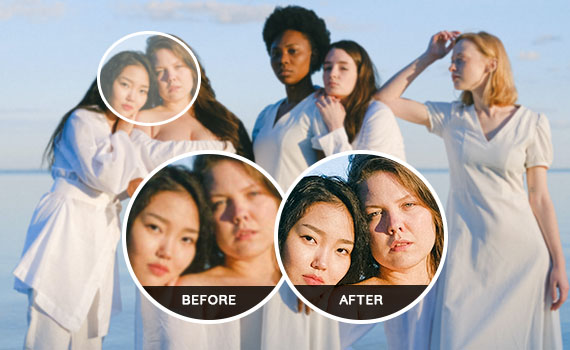
インターレース解除もかんたん
アナログテレビ、1080i 形式の HDTV、DVD、および一部の Blu-ray ディスクに見られるインターレースビデオは、最新のディスプレイには適していません。
AVCLabsは、インターレースを効果的に解除して、横縞ノイズのない高解像度の動画を作成できます。
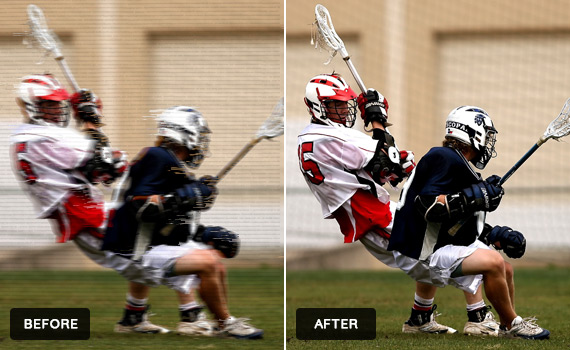
動画の切り抜き、超スーパースローモーション動画も
好きな範囲でクロップして部分ズームをした動画やショート動画作成
動画の一部を切り抜くことも可能です。
動画の一部だけズームアップして保存したり、縦長動画の作成もできます。もちろん保存時に高解像度化すればズームした部分が鮮明になります。
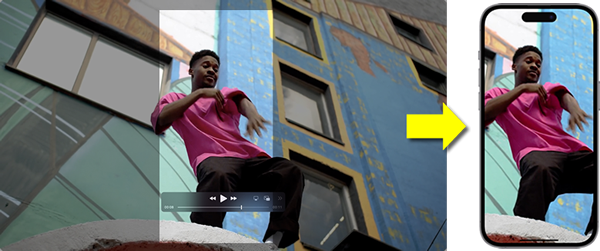
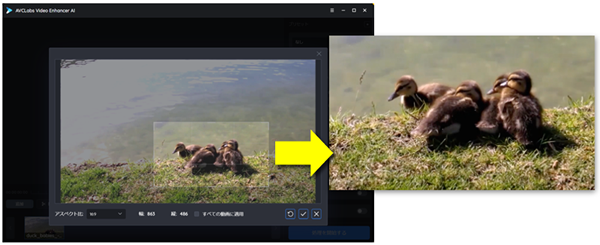
最大16倍のスーパースローモーション、フレームレートは60FPSまで変換可能
スローモーション動画を作成できます。最大16倍まで設定できます。
またフレームレートの出力は最大60FPSまで対応しています。
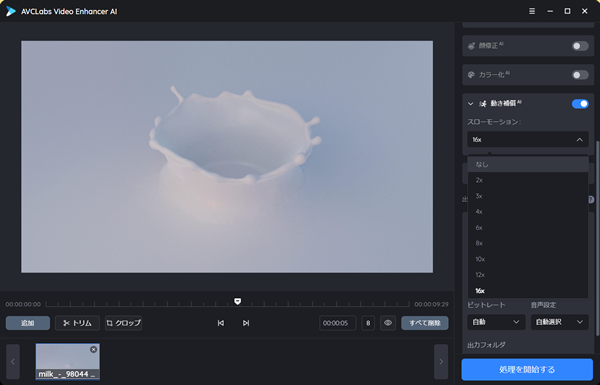
様々な動画形式の読み込みに対応しています。
3GPファイルなど、昔のガラケーの動画ファイル形式や、様々な形式の動画に対応しています。
昔の動画をそのまま読み込むことができます。
【対応動画形式】
3G2、3GP、AVI、DIVX、FLV、F4V、M2TS、MTS、MOV、MP4、M4V、MPEG、MPG、DAT、MKV、OGM、RMVB、RM、TS、TP、VOB、WMV、WTV、ASF、DV、 WEBM
やりたいことを選ぶだけであとは自動処理
高解像度化の作業も、白黒映像のカラー化作業も、たったの2ステップと操作は簡単です。
動画ファイルをドロップし、AIモデルから「カラー化モデル」を有効にして「処理を開始する」をクリックするだけ。
ファイルをまとめてドロップすれば、大量動画を一気に変換することもできます。
ほかの変換作業も全く同じ手順で簡単にできます。
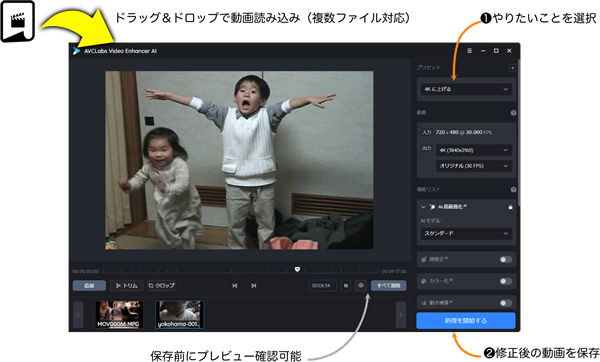
こだわりの設定も
プリセットされている設定でも綺麗に変換できますが、こだわりの設定を手動で設定することも可能です。
プリセット
動画をどのように変換するのか指定します。

動画
出力するサイズやFPSを指定します。
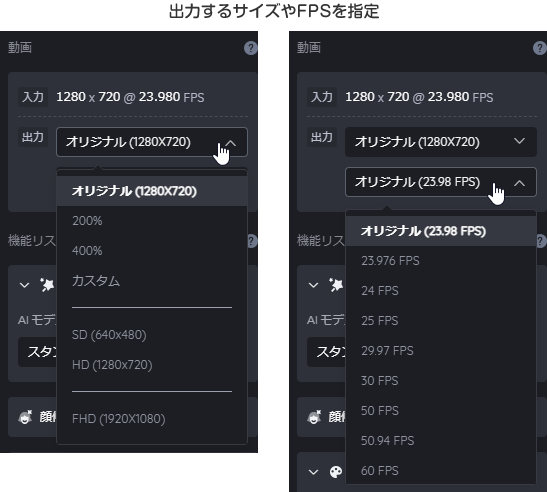
機能リスト
ONにすることによって、効果を発揮します。
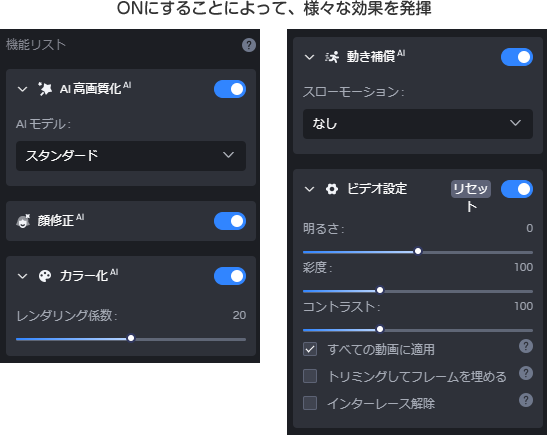
■AI高画質化
・スタンダート: 処理速度が速いモードです。長い動画におすすめです。
・高品質: 処理速度に時間がかかりますが、高品質に変換します。
・スタンダート(マルチフレーム): 複数のフレームを処理します。手振れ補正したい時に使用します。
・ウルトラ(マルチフレーム): 高品質に、複数のフレームを処理します。手振れ補正したい時に使います。
■顔補正
AIが映像の中の顔を判定して綺麗に補正します。
■カラー化
モノクロ映像をカラー化したい時に使用します。レンダリング係数を指定すると、カラー化の具合を調整できます。
■動き補償
スローモーションの倍数を指定します。
■ビデオ設定
明るさ、彩度、コントラスト、インターレース解除など指定できます。
出力設定
出力する動画のファイル形式や、エンコーダーの種類、ビットレートを指定します。
音声を削除することも可能です。
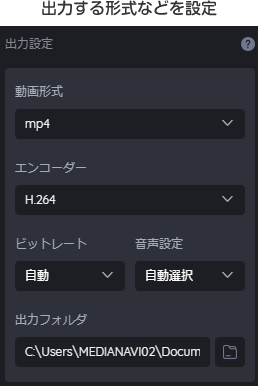
お気に入りの設定はプリセット保存可能、複数のファイルを一括で処理することもできます
よく使う設定はお気に入り登録できます。
また、動画ファイルは複数読み込むことができますので、複数のファイルに分割された動画を一気に処理をしたい場合は、まとめて登録すると便利です。
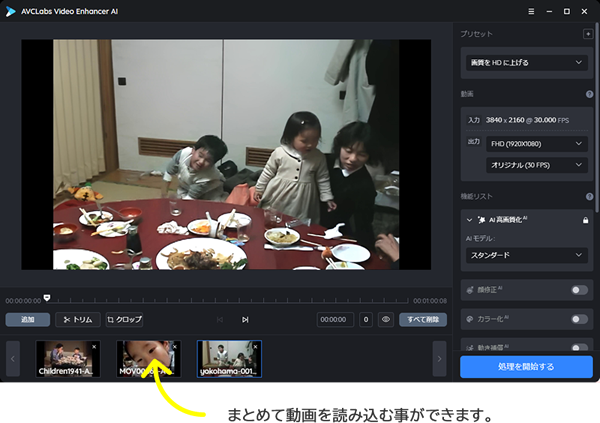
AIプロセッサー、使用メモリ量を指定して高速変換
AIプロセッサーをCPUとGPUどちらで実行するか選択することができます。(設定できる内容はお使いのマシン環境によって異なります。)
また、メモリ消費量も設定できます。メモリに余裕がある場合は多めに消費するようにすることでパフォーマンスが向上します。
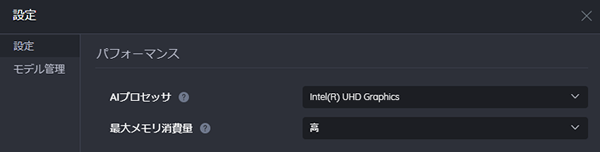
プライバシーにも配慮、ネット接続なしに利用できます
昨今のAI対応製品はクラウド上で処理をするものが多いですが、本製品の変換作業はPC内で行います。
インターネットにアップロードすることなく利用できますので安心してご利用いただけます。
|